Pendant longtemps, une caméra sur un téléphone était un telCe qui est étonnant, c’est impossible de l’imaginer. Avec l'amélioration de la technologie, les appareils photo de nos téléphones sont devenus plus performants et capables de prendre des images plus précises. Bientôt, les fabricants de téléphones ont commencé à ajouter un flash aux téléphones. Ce n’est pas seulement la technologie de la caméra qui a évolué au fil des ans. Notre choix d'utiliser un appareil photo a également changé. Nous ne faisons pas que prendre des photos lorsque nous sommes en vacances. Les gens prennent des photos tout le temps, des couchers de soleil aux tasses à café. Nous avons également commencé à prendre des autoportraits, à savoir des selfies. Il existe de nombreuses applications pour appareils photo spécialisées dans les selfies avec filtres, entre autres. Dans une mise à jour récente, vous pouvez maintenant activer le flash pour l'appareil photo de face dans l'application Google Camera.
Flash pour la caméra frontale dans le GoogleL'appli Appareil photo est une fonctionnalité limitée aux utilisateurs d'Android 7.1.1 et supérieur, et limitée aux appareils Nexus et Pixel. De toute évidence, il s’agit d’un changement de logiciel, il est donc un peu étrange que les autres téléphones ne l’obtiennent pas. Le flash fonctionne via l’écran de votre téléphone. Lorsque vous prenez une photo, l’écran de votre téléphone prend une couleur vive mais chaude, puis une photo est capturée.
Flash pour la caméra frontale
Ouvrez l'application Google Camera. Basculez vers la caméra frontale. Appuyez sur le bouton flash en haut. Il s'agrandira pour révéler la barre de flash que vous verrez lorsque vous activez / désactivez le flash pour le dos de l'appareil photo. Activez le flash ou réglez-le sur auto.

Lorsque vous activez le flash pour le devantappareil photo dans Google Appareil photo, un message "lumière chaude" s'affiche sur votre écran. La barre de navigation prend une couleur plus chaude pour indiquer que le flash est activé. Appuyez sur le bouton de capture et ne bougez pas et ne fermez pas les yeux. L'écran deviendra une couleur vive mais chaude illustrée ci-dessous et l'application prendra la photo.

Modes de prise de vue et flash
La caméra frontale fonctionne avec le flashet modes de prise de vue. Si vous combinez les deux, les résultats peuvent varier selon que votre photo est bien ou mal éclairée. Comparé à un flash réel, celui-ci n’est pas si impressionnant, mais c’est compréhensible. Un écran lumineux ne va pas résister à un flash réel qui peut également servir de lampe de poche. Il est étrange que Google ait choisi d'utiliser des couleurs chaudes pour l'écran, alors qu'un blanc éclatant aurait pu donner de meilleurs résultats. Il n’ya aucun moyen de personnaliser le flash afin que les utilisateurs obtiennent ce qu’ils ont. Ce n’est pas une fonctionnalité révolutionnaire; de nombreuses applications tierces, en particulier pour iOS, ont ajouté un flash pour la caméra frontale en utilisant exactement la même méthode.





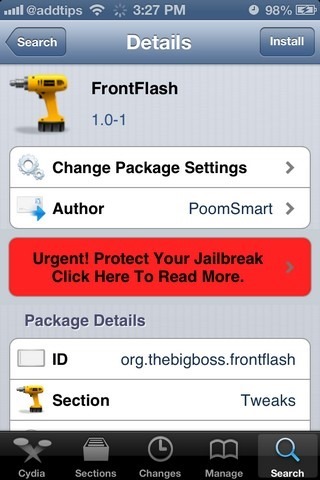






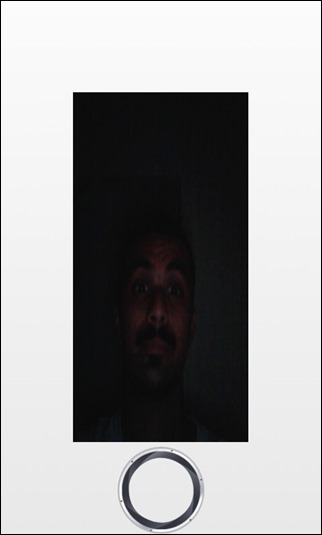
commentaires